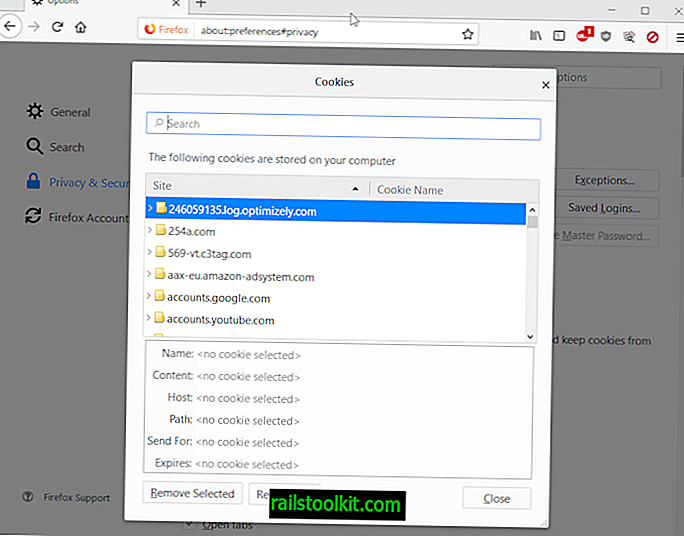Mozilla suunnittelee vaihtavan storage.local-sovellusliittymän taustaohjelman indeksoituun JSON-tiedostoon JSON: n suorituskyvyn parantamiseksi Firefox 63: ssa. Siirtyminen tapahtuu taustalla, ja Firefox 63: ta käyttävien Firefox-käyttäjien ei pitäisi huomata mitään ongelmia jälkikäteen.
Ongelmia saattaa kuitenkin esiintyä, jos käyttäjät alentavat Firefoxin aiempaan versioon tai vaihtavat kanavalle, jota ei vielä ole Firefox 63: ssa tai uudemmassa.
Muutos laskeutuu ensin Firefoxiin Öisin ja jos käyttäjät lataavat Firefoxin Beta- tai Stable-version Nightly-profiililla, he voivat kohdata tietojen regressio-ongelmia selaimeen asennettujen laajennusten kanssa.
Mozilla paljasti muutoksen organisaation Lisäosa-blogissa, jonka avulla hän ilmoittaa Firefox-laajennusten kehittäjille tulevista muutoksista ja uusista ominaisuuksista.
Jos käyttäjät vaihtavat saman profiilin käyttävien Firefox-kanavien välillä tänä aikana, he voivat kokea tietojen regression aiemmin asentamissaan laajennuksissa.
Mozilla suosittelee, että käyttäjät eivät alenna Firefox 63 -versiota missään muodossa (olipa kyse sitten vanhemman version asentamisesta ja suorittamisesta tai vanhemman version käyttämisestä, joka on jo asennettu samalla profiililla).
Kuinka selvittää, onko tiedot siirretty

Voit selvittää, onko tallennustilan sovellusliittymä siirretty jo uuteen tallennusmuotoon seuraavasti:
- Lataa noin: config? Filter = extensions.webextensions.ExtensionStorageIDB.asennettu selaimen osoiteriville.
- Tarkista haluamasi arvo.
- Tosi tarkoittaa, että tiedot on siirretty.
- Väärä, että Firefox käyttää vanhaa muotoa.
- Etsi laajennuksia.webextensions.ExtensionStorageIDB.migrated.
- Jos laajennustunnus on asetettu totta, laajennuksen tallennustila on siirretty.
Mitä voit tehdä tietojen siirtämiseksi uudelleen
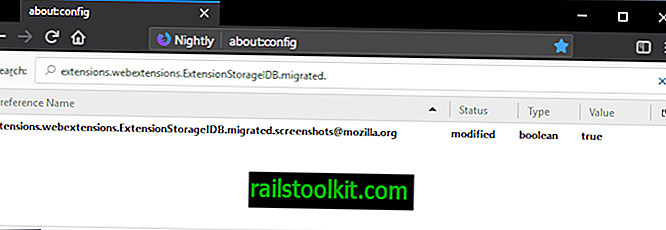
Mozilla julkaisi ohjeet laajennustietojen uudelleensiirtymisestä, ellei niitä tule olla siellä siirron jälkeen. Huomaa, että se vaatii melkoisesti vaiheet, mukaan lukien laajennuksen poistaminen Firefoxista ja sen uudelleenasentaminen.
- Avaa noin: vianetsintä ja kirjoita muistiin laajennustunnus (tai muista se).
- Avaa Firefoxin profiilikansio lataamalla about: profile ja siellä avaa kansio -vaihtoehto.
- Avaa kansion selainlaajennustiedot.
- Avaa Extension ID -kansio.
- Poista laajennus.
- Kopioi tiedostot storage.js.migrated, jotka löydät Extensions ID -kansiosta, uuteen tiedostoon ja nimeä sille storage.js.
- Avaa selainkonsoli valitsemalla Valikko> Web-kehittäjä> Selainkonsoli tai käyttämällä pikavalintaa Ctrl-Shift-J.
- Asenna laajennus uudelleen.
- Selainkonsolin pitäisi näyttää siirtymän viesti. Odota, että tämä tapahtuu.
Päättävät sanat
Jos joudut ajamaan erilaisia Firefox-kanavia, käytä erilaisia profiileja (ja voit jopa ajaa profiileja samanaikaisesti). Voit kopioida profiilitiedot yhdestä profiilista toiseen luodaksesi kopioita, jos haluat työskennellä samalla tietojoukolla.